现在的智能手机一般都自带的护眼模式,只要一个按钮就能打开它,那么什么是护眼模式呢?对于不知道这个功能的朋友,我们先来讲一下这个护眼模式。
什么是护眼模式?
我们不以专业的角度讲解这个问题,因为我们不是专业人员,我们只以自己理解的来讲述一下,虽然不严谨,但尽量做到简单易懂吧。可能很多朋友听过“蓝光”,蓝光不管是LCD还是OLED都会存在的,也就是说不管是电脑、手机、Pad还是电视,只要是个屏幕都会有。屏幕在打开护眼模式后会将部分刺激人眼的蓝光过滤掉,使得我们的眼睛得到有效的保护,但请注意:护眼模式并不是过滤掉全部蓝光,所以还是会对眼睛有伤害,最好的办法是少看屏幕。下面我们来看看手机打开护眼模式的对比图:
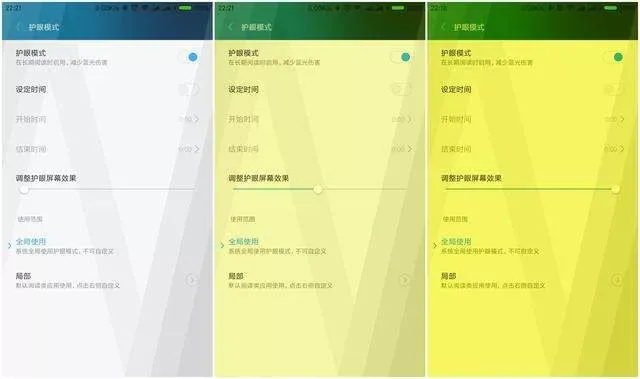 (图片:知乎 希玛眼科)
(图片:知乎 希玛眼科)
如何开启Windows系统自带的护眼模式
通过上面的对比图片,我们能很直观的看到打开护眼模式后整个屏幕都变黄了,是的!由于过滤了部分蓝光,屏幕显示效果会变黄,而且过滤越大屏幕越黄。所以我们在调整时也要考虑整体效果。
上面讲的是手机的护眼模式,但其实Windows 10及11也是自带这个功能的,只是首次开启的时候需要设置一下。下面跟着我们一起来看看如何打开Windows的护眼模式(本文以Win 10为例,Win 11也差不多):

1. 在Windows桌面空白处右击 - 选择 “显示设置”;

2. 在显示界面里找到并点击进入“夜间模式设置”;

3. 在夜间模式设置进行个性化设置,我一般是全天开启,所以我选的是开启计划,把时间设置为0:00 - 23:45;“夜间色温”这块也是按自己需求来调整,正如上面所说:屏幕越黄过滤的蓝光越多,但一定要注意观感来自行调整。
怎么样,开启后是不是看着很不习惯,没事的,只要适应一段时间,你会发现反而是关了护眼模式屏幕反而更刺眼了。以上就是Windows系统开启自带的护眼模式的教程,希望能帮到大家!


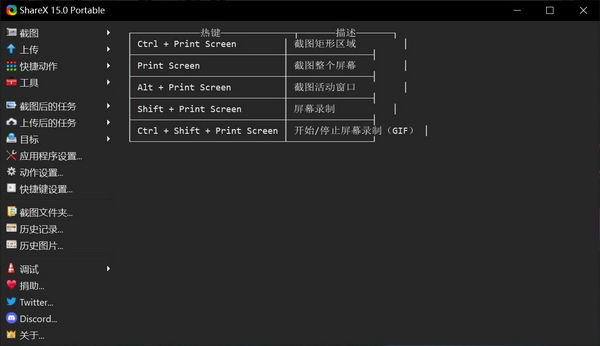



![[WIN] PowerToys v0.90](https://www.pcsofter.com/wp-content/uploads/2024/07/2024071311424323.webp)

![[WIN] WindowTop v5.27.1 Beta 便携版](https://www.pcsofter.com/wp-content/uploads/2022/05/2023111117511887.jpg)
![[WIN] WinTune v2.7.1](https://www.pcsofter.com/wp-content/uploads/2025/02/2025022410555526.webp)
![[WIN] Calibre v8.2.1](https://www.pcsofter.com/wp-content/uploads/2024/07/2024071311553744.webp)




